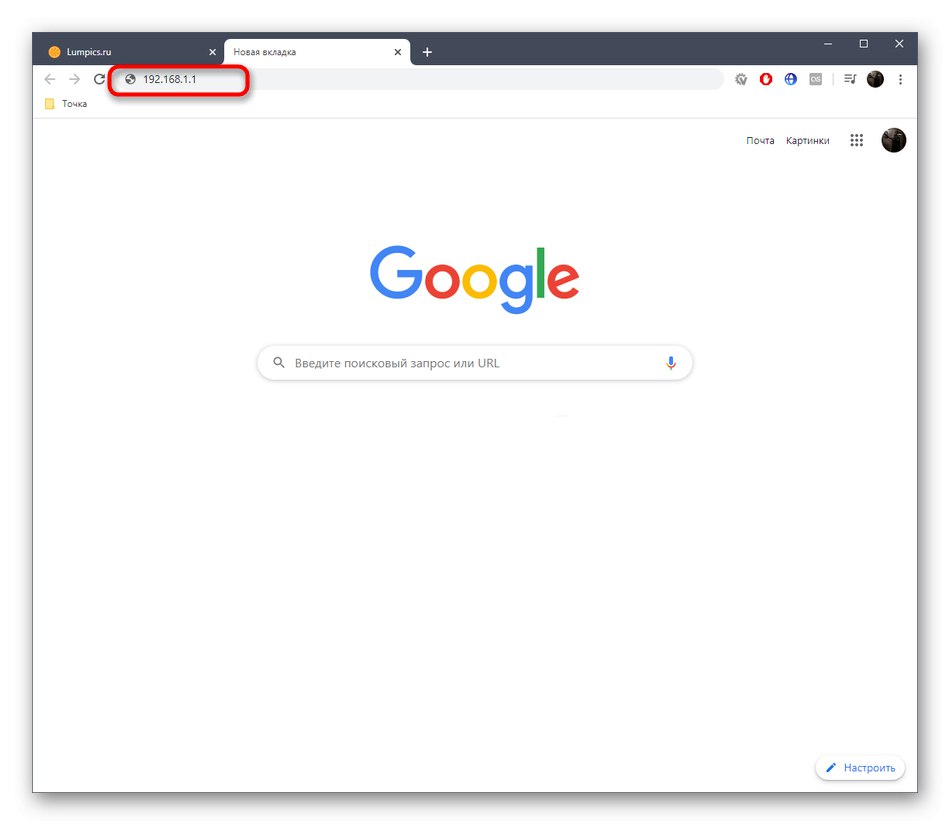قد تكون إعادة تعيين كلمة المرور على أجهزة توجيه TP-Link ضرورية في المواقف التي ينسى فيها المستخدم بيانات التفويض ، ولكن في بعض الأحيان يعني هذا السؤال أيضًا تعطيل الحماية من نقطة الوصول اللاسلكية. اليوم سوف نغطي كلا الموضوعين.
الخيار 1: تعطيل أمان Wi-Fi
بادئ ذي بدء ، سنحلل خيار تعطيل الوصول إلى جهاز توجيه TP-Link Wi-Fi باستخدام كلمة مرور. ضع في اعتبارك أن إعادة الضبط هذه ستؤدي إلى انفتاح كامل للشبكة ، مما يعني أنه يمكن لأي جهاز الاتصال بها (فقط إذا لم تتم إضافتها إلى القائمة السوداء مع تمكين تصفية MAC). إذا قررت إزالة كلمة المرور من الشبكة اللاسلكية ، فيمكنك القيام بذلك على النحو التالي:
- افتح أي متصفح وقم بتسجيل الدخول إلى واجهة الويب الخاصة بالموجه ، حيث سيتم تنفيذ جميع الإجراءات الأخرى من خلال هذه القائمة. للحصول على معلومات مفصلة حول هذا الأمر ، ابحث عن دليل منفصل على موقعنا على الرابط التالي.
![قم بتسجيل الدخول إلى واجهة الويب لجهاز التوجيه TP-Link لإعادة تعيين كلمة المرور]()
المزيد من التفاصيل: قم بتسجيل الدخول إلى واجهة الويب الخاصة بأجهزة توجيه TP-Link
- في مركز الإنترنت ، استخدم اللوحة اليسرى للانتقال إلى القسم "الوضع اللاسلكي".
- هناك فتح الفئة "الأمن اللاسلكي".
- ضع علامة على العنصر بعلامة "تعطيل الحماية".
- النزول وحفظ التغييرات بالضغط على الزر المقابل.

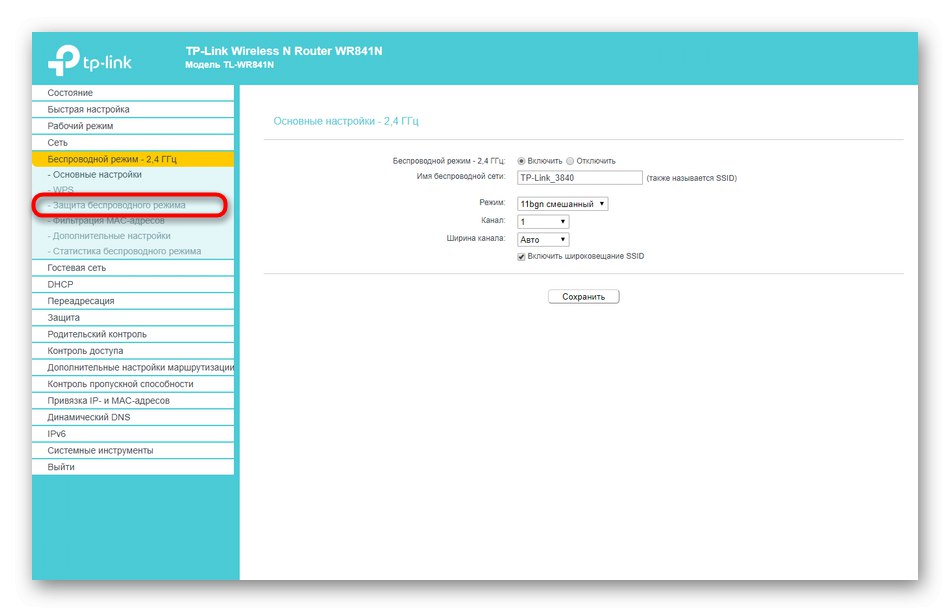
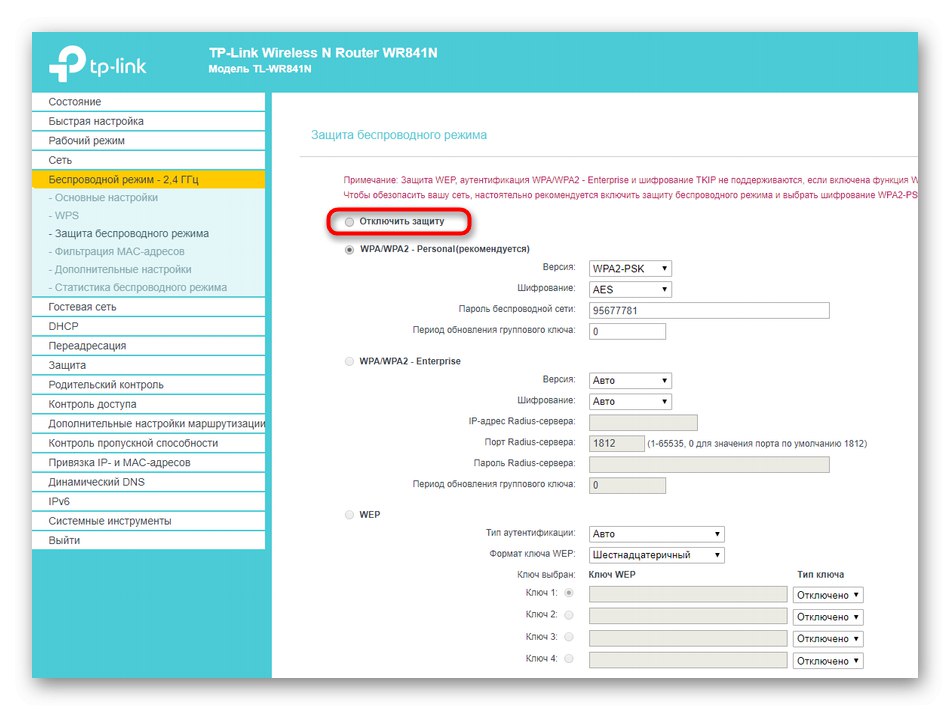
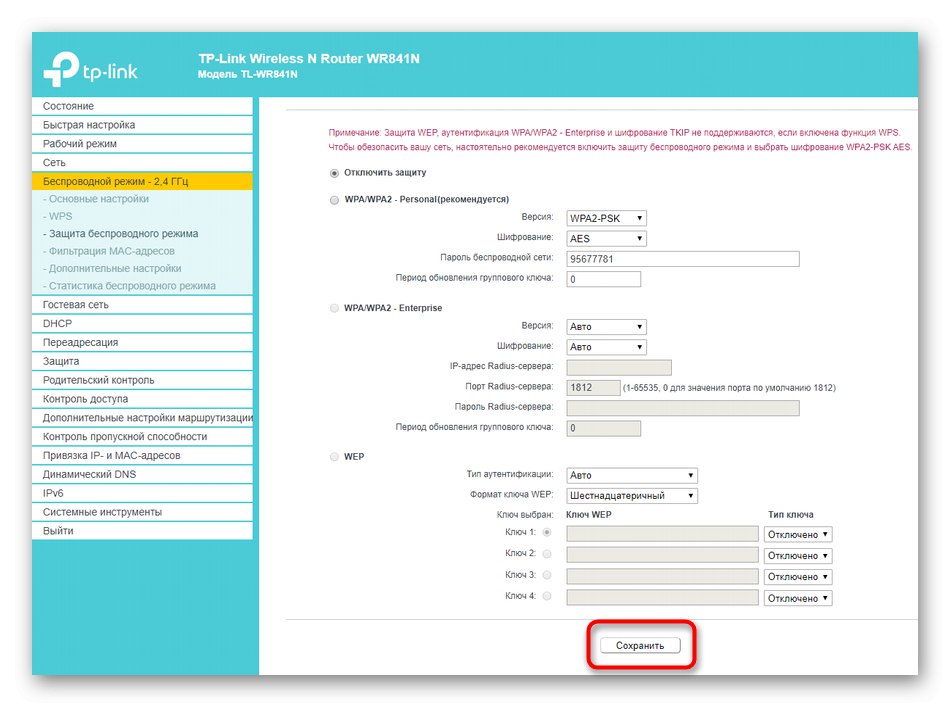
يبقى فقط إعادة تشغيل جهاز التوجيه ، إذا لم يحدث ذلك تلقائيًا ، حتى تدخل التغييرات حيز التنفيذ وتكون نقطة الوصول اللاسلكية مفتوحة الآن.
الخيار 2: العودة إلى إعدادات المصنع
يعيد هذا الخيار تعيين كلمة المرور لواجهة الويب وحساب Wi-Fi في نفس الوقت ، ويعيد قيمهما الافتراضية. بالإضافة إلى ذلك ، إلى جانب هذا ، يتم إعادة تعيين الإعدادات الأخرى التي تم تعيينها يدويًا إلى الصفر ، لذلك سيتعين إعادة تثبيتها. إنه مناسب في المواقف التي لا يستطيع فيها المستخدم تذكر بيانات التفويض لدخول مركز الإنترنت ، ولهذا السبب لا يمكن تغيير أي معلمات متعلقة بأداء جهاز التوجيه. يمكنك العثور على إرشادات مفصلة حول الطريقتين المتاحتين لإعادة جهاز توجيه TP-Link إلى تكوين المصنع من خلال النقر على الرابط أدناه.
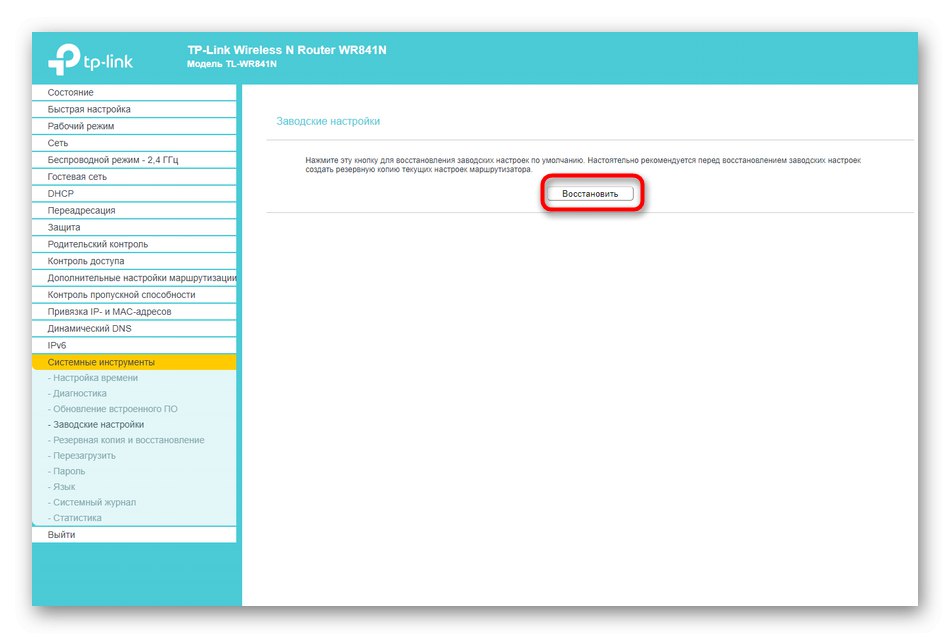
المزيد من التفاصيل: إعادة ضبط إعدادات جهاز التوجيه TP-Link
في المستقبل ، عند استعادة الوصول إلى واجهة الويب ، يمكنك بشكل مستقل تغيير كلمة المرور لكل من الحساب ونقطة الوصول اللاسلكية. لا يستغرق الأمر وقتًا طويلاً ، وستجد أدناه دليلًا موضوعيًا خطوة بخطوة.
المزيد من التفاصيل: تغيير كلمة المرور على جهاز توجيه TP-Link
كانت هذه كلها تعليمات متعلقة بموضوع إعادة تعيين كلمات المرور على أجهزة توجيه TP-Link. إذا كنت مهتمًا بمزيد من تكوين الجهاز ، فننصحك بدراسة الدليل العام ، بعد قراءة المواد أدناه.
اقرأ أيضا: تكوين جهاز توجيه TP-Link TL-WR841N